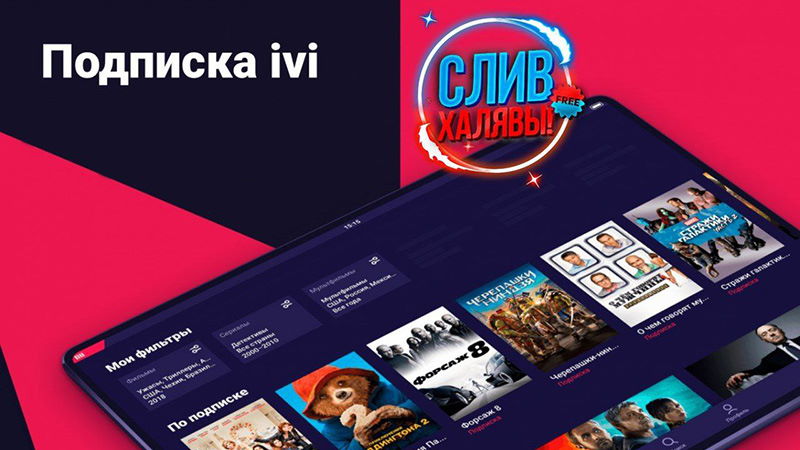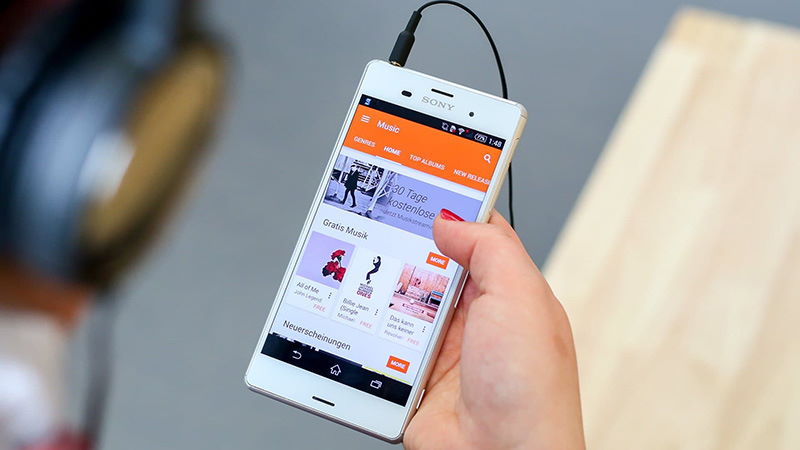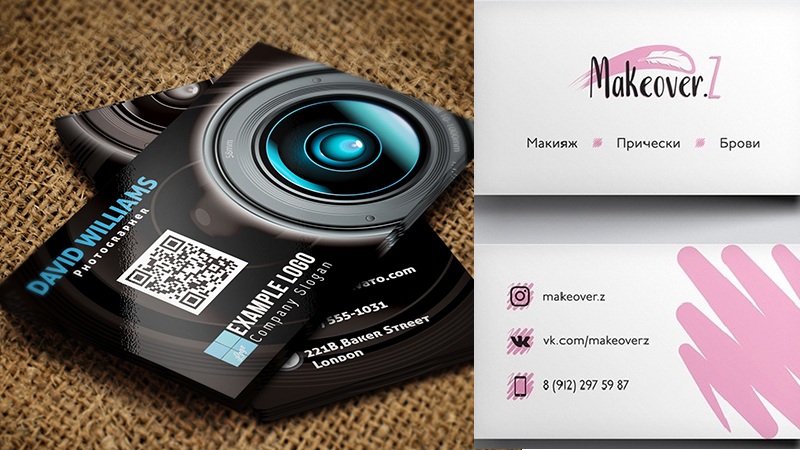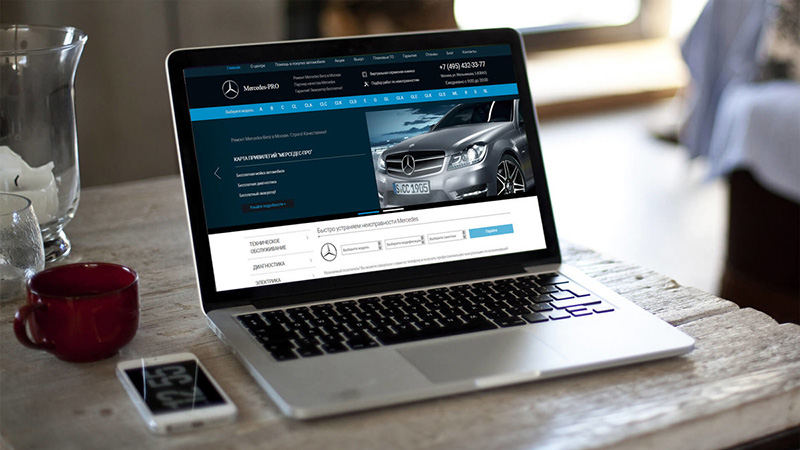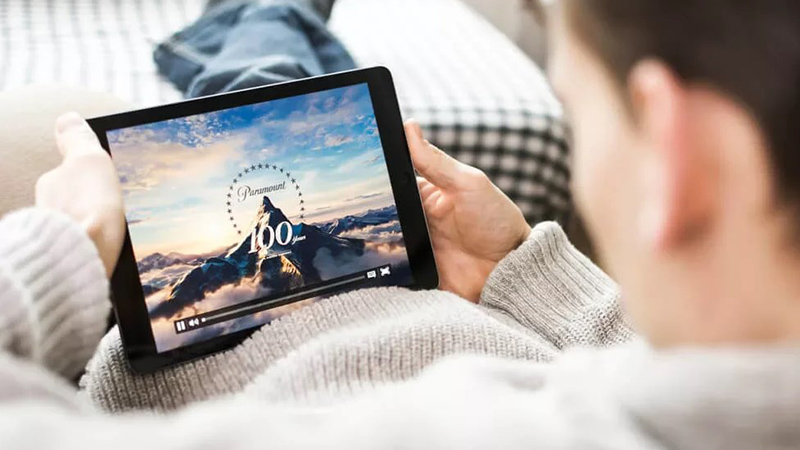Чтобы сделать неповторимые снимки, применяют фоторедакторы или сервисы, которые способны заменить лицо на фото онлайн бесплатно. Часть людей использует для этого Adobe Photoshop, но его сложность отпугивает многих.
Требования к исходному снимку
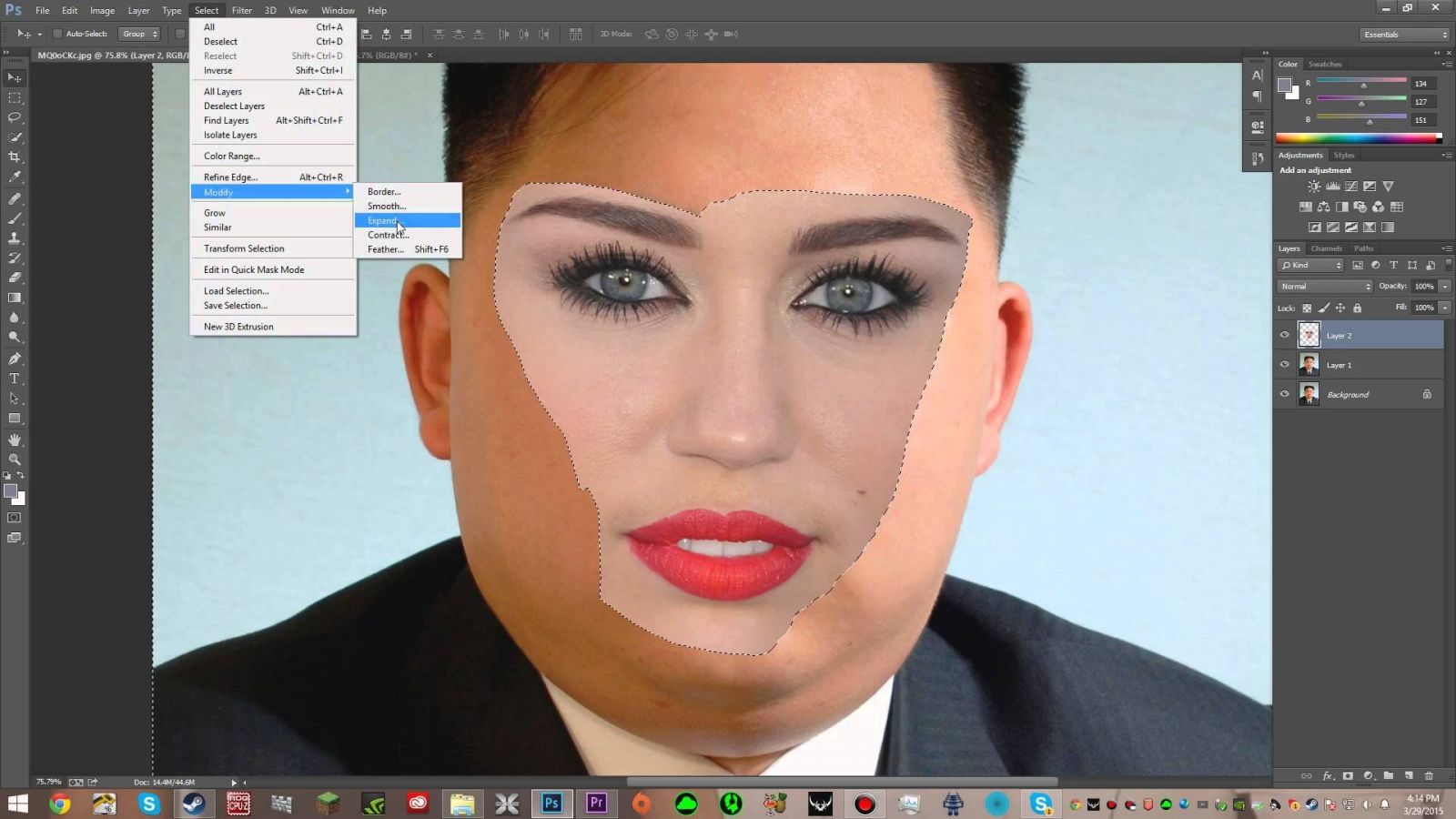
Если на исходном изображении есть небольшой разворот головы, то совмещение с ним любого кадра, снятого под другим углом, может выглядеть нелепо. В большинстве онлайн-сервисов почти нет настроек, чтобы откорректировать положение лица на фотографии.
Поэтому необходимо выбирать кадры (или снять новые), которые максимально схожи друг с другом (поворот, окрас).
Для реалистичности придерживайтесь следующих правил:
- Желательно, чтобы ракурс съемки и наклон головы были идентичны.
- Голова не должна быть загорожена предметами, прикрыта прической или руками.
- Не меняйте характер освещения. К фотографиям, выполненным на фоне природы, не подбирайте снимки, сделанные дома.
- На всех кадрах должен быть один цвет кожи. При несоответствии оттенков надо произвести их коррекцию в любом фоторедакторе.
- Все изображения (по возможности) должны иметь почти одинаковое разрешение и размеры. Если эти параметры отличаются — рисунок можно сжать/растянуть.
- Не используйте фотографии с фоном телесного цвета. Он сливается с кожей и онлайн-сервисы выдают неправильный результат. Чтобы все было нормально, специалисты рекомендуют обрезать изображение головы или лица по контуру.

Возможности онлайн-сервисов
Одни редакторы позволяют лишь ретушировать фотографии (убрать часть волос, красноту глаз, морщины, улучшить или изменить цвет). Другие сервисы предлагают различные фотоэффекты, накладываемые поверх изображения (снег, цветы, дождь). Третьи видоизменяют кадры, преобразовывают их в шаржи или смайлы, подрисовывают гримасы.
В большинстве из них (даже в Paint) можно вручную переставить лицо или всю голову с одной фотографии на другую. Надо лишь взять два похожих изображения, инструментом «Выделение» обрисовать нужный фрагмент и перетащить его на другое тело. Но останутся несовпадения, которые придется исправлять.
О замене лица вручную через онлайн-фотошоп
Photoshop Express не может автоматически произвести коррекцию фото. Нужно вручную дорабатывать полученные изображения, добиваясь правдоподобности.
Последовательность действий такова:
- Загружают первое изображение.
- Жмут на кнопку «Лассо» и выбирают «магнитное».
- Выделяют нужную часть головы клавишами Ctrl+C.
- Переходят на второе фото и нажимают на Ctrl+J (дубликат слоя).
- Скрывают самый нижний слой.
- Вставляют первое изображение кнопками Ctrl+V и устанавливают уровень прозрачности 50%.
- Подгоняют размеры обоих кадров — зажимают Ctrl+T и, удерживая Shift, меняют габариты первого изображения (увеличивают или уменьшают) до приемлемого размера.
- Применив «Ластик», удаляют часть наложенного рисунка, оставив необработанными только глаза, рот и нос.
- Зажимают Ctrl+ЛКМ и выбирают «Слой 1».
- Переходят в пункт «Выделение/Модификация/Сжать».
- Выбирают дубликат («Фон слоя»), сделанный заранее. Произойдет удаление внутренней части рисунка.
- Нажимают Ctrl+ЛКМ.
- Включают «Редактирование/Автоналожение слоев» и нажимают «ОК».
Популярные сервисы для ретуши фото
Существуют онлайн-ресурсы, где есть специальные инструменты для переноса любых фрагментов за несколько минут. Нужны лишь правильно подобранные фото и доступ в интернет.
Часть таких ресурсов имеет встроенную подпрограмму распознавания лица, которая помогает точнее вписать его в фотографию. После вставки снимок автоматически корректируется разными инструментами, позволяющими добиться максимальной реалистичности.
VipTalisman
Считается одним из легких ресурсов. На нем собрано более 11 тыс. различных шаблонов, в которые можно вставлять фото. Есть русский язык. В верхнем меню имеется пункт «Загрузить свою рамку».
При входе в этот сервис можно выбрать следующие категории:
- фотоэффекты с лицом;
- разные рамки и альбомы;
- открытки;
- герои мультфильмов.
В одну часть имеющихся шаблонов можно вставить только лица, а в другую — что захотите.
Делают это так:
- Выбирают красивый фон, например, заходят в раздел «Фотоэффекты с лицом», пункт «Для мужчин» и выбирают изображение космонавта (кликают мышкой по нему).
- На следующем экране (в левом разноцветном поле) жмут на надпись «Добавить фото».
- В новом окне выбирают один из кадров, и он сразу же оказывается в нужном месте.
Желтые кнопки, расположенные над ним, помогут добиться естественности:
- «+» и «-» увеличат или уменьшат вставленное изображение;
- стрелки позволят добавить нужный наклон и разворот.
В меню также есть коррекция яркости, цветов (по отдельности), насыщенности и других атрибутов. После полной подгонки рисунка можно вставить текст и скачать фото.
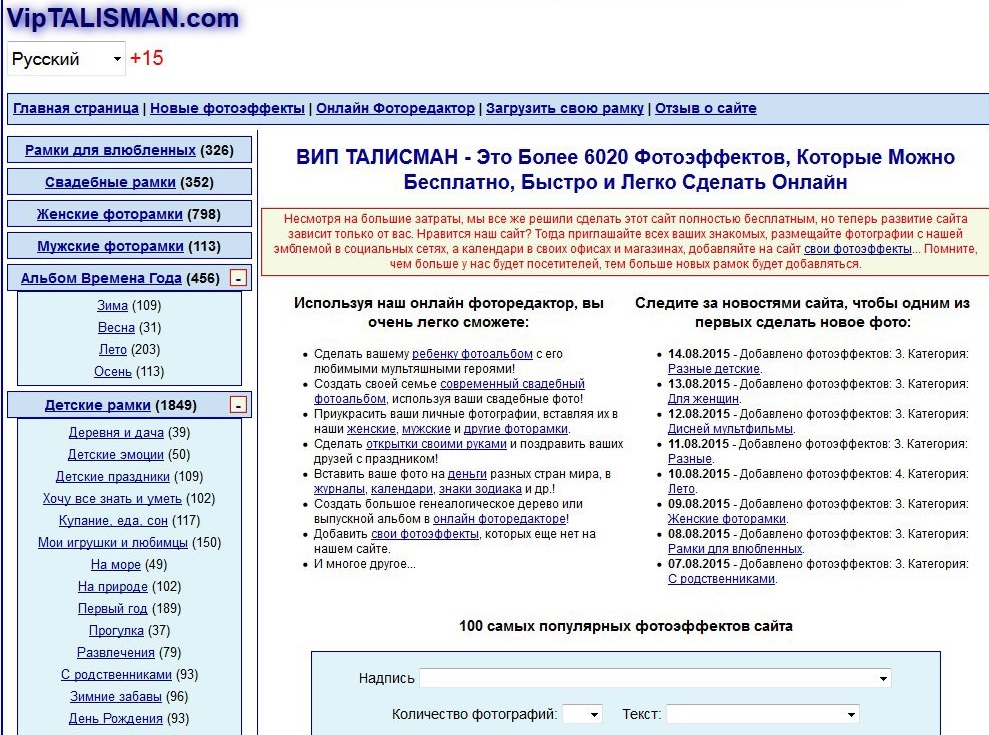
Photofunia
«Фотофания» — бесплатный русскоязычный редактор для андроид, ПК, планшетов и других гаджетов. Он поможет быстро поменять фрагменты на фотографиях.
Действуют так:
- Пользователи регистрируются на сайте и заходят в редактор.
- Указывают раздел «Лица», затем перемещают курсор к нижнему концу экрана и нажимают на надпись «Показать больше эффектов».
- В следующем окне выбирают «Базовое фото» и загружают его с помощью опции «Выберите фото».
- Появится кадр, который увеличивают (если он маленький), потянув за угол, или обрезают, нажав на соответствующую кнопку.
- Такие же действия проделывают в строке «Фото лица».
- Чтобы изображения совпадали по цвету, ставят галочку возле соответствующего пункта.
- Кликают на кнопку «Создать» и ждут результата.
- Затем выбирают размер изображения под надписью «Скачать» и загружают на ПК, закрывают редактор.
Вышеуказанные сервисы помогают быстро поменять лицо на фотографии. Лучшим из них оказался Photofunia. В нем пользователь вставляет два изображения, а остальное делает программа.